Kiosk mode in Windows 11 het is een van de minst bekende functies, maar erg handig in veel scenario's. Door Kiosk u kunt een gebruiker aanmaken met beperkte toegang tot het gebruik van een enkele applicatie. Single-app.
Wat is het en hoe activeer je het? Kiosk mode in Windows 11, kom je stap voor stap te weten in deze tutorial.
Inhoud
Wat het is Kiosk mode pe Windows 11?
Zoals ik hierboven al zei, de weg Kiosk help je toevoegen Windows 11 een gebruiker met beperkte toegang tot het gebruik van een enkele applicatie. De module is ideaal voor een presentatiecomputer in een winkel, op school of in elke andere omgeving waar beperkte toegang nodig is.
Hoe een gebruiker met beperkte toegang aan te maken Windows cu Kiosk?
Om een gebruiker met beperkte toegang aan te maken Windows 11, Volg onderstaande stappen:
1. Jij opent Settings in Windows 11 en ga naar de linkerkant Accounts, Dan is de Other Users.
2. in Other Users, klik op de knop "Get started"Onder"Set up a kiosk'.
Verander dit apparaat in een kiosk te gebruiken als digitaal bord, interactief display of andere dingen.
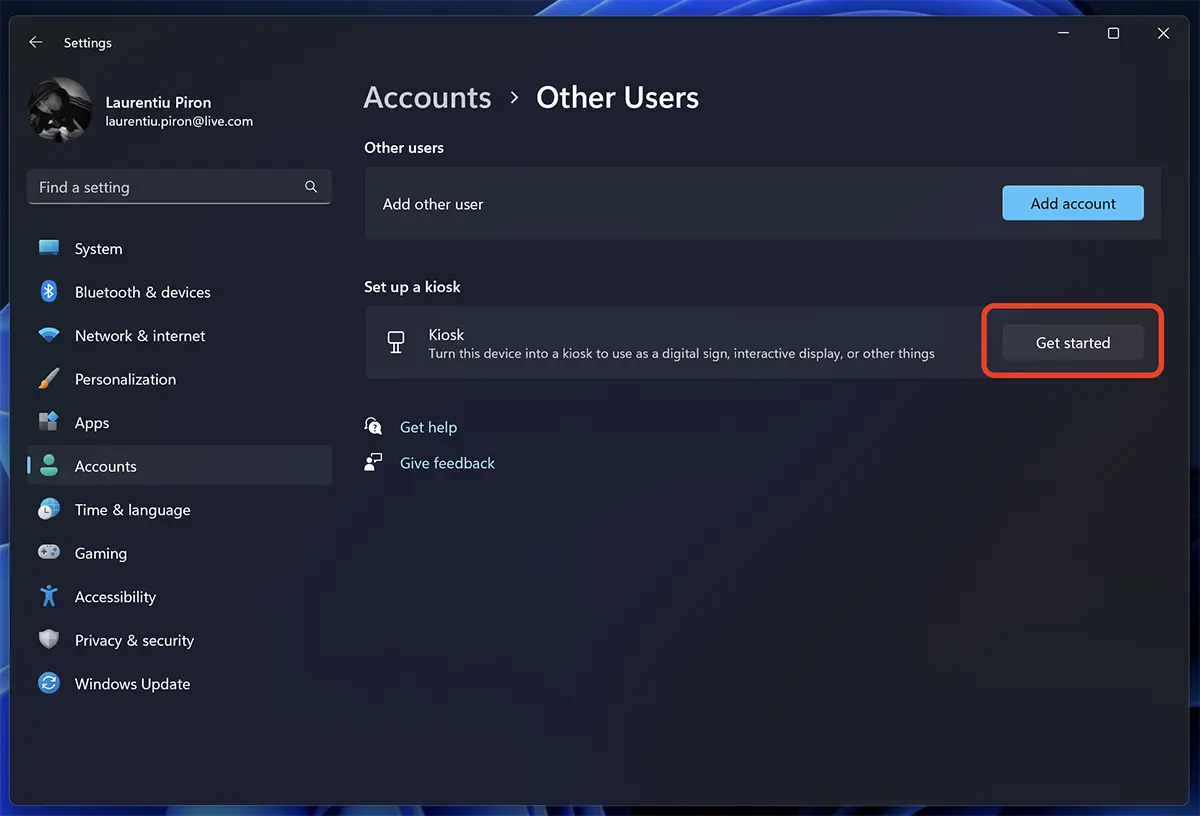
2. Voer een naam in voor de nieuwe gebruiker met beperkte toegang en klik op "Volgende".
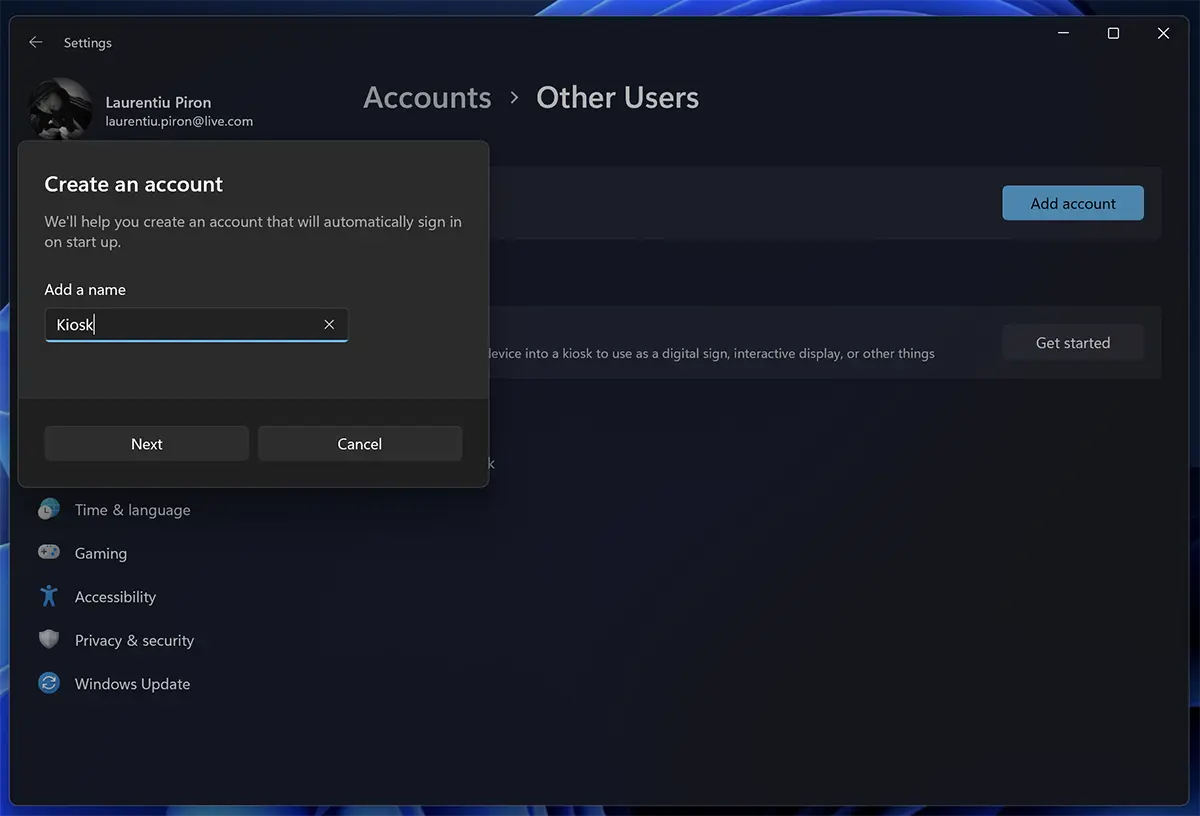
3. Selecteer een applicatie waarnaar de gebruiker kiosk toegang te krijgen. Alleen deze applicatie is toegankelijk voor deze beperkte gebruiker. U hebt geen toegang tot systeeminstellingen, bestanden, Desktop of andere opties.
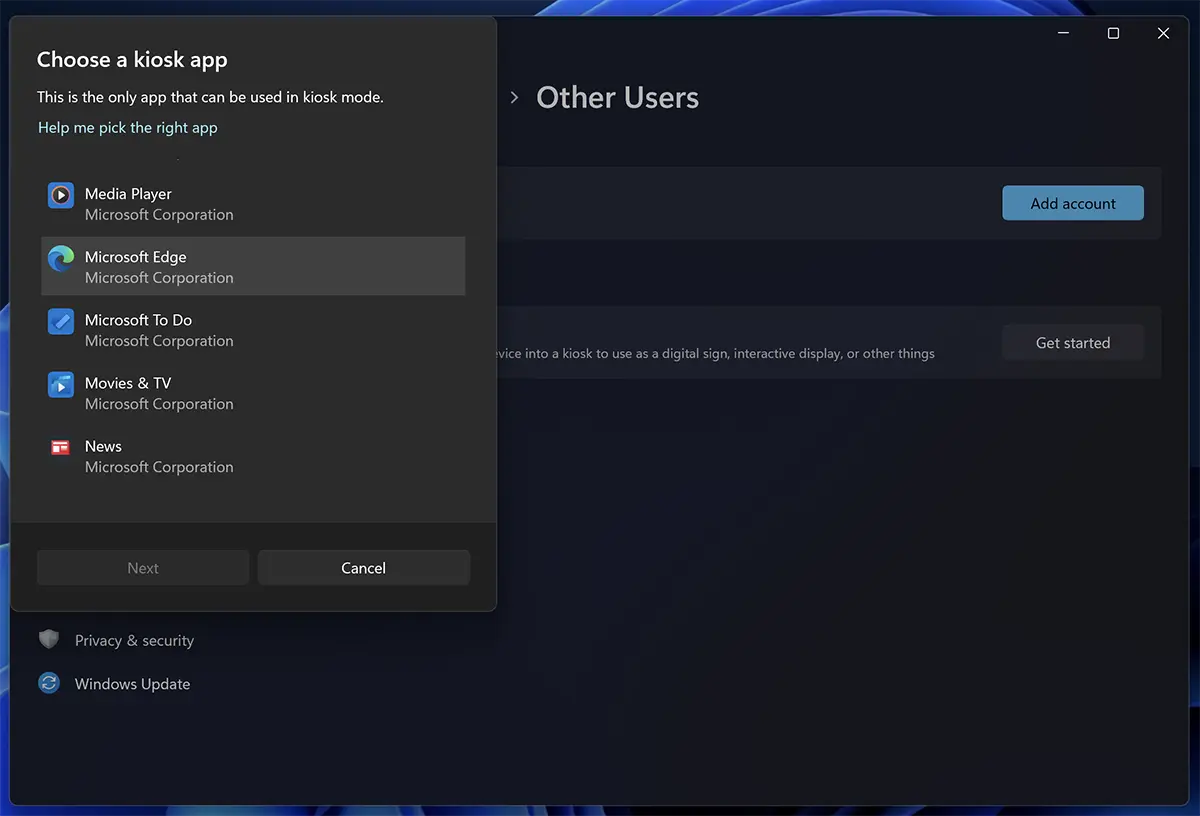
4. Voor elke door u gekozen toepassing in de module Kiosk er zijn enkele specifieke instellingen die moeten worden gemaakt.
Ik koos voor deze tutorial toegang tot Microsoft Edge, dat in volledig scherm wordt geopend met een door mij aangegeven webadres.
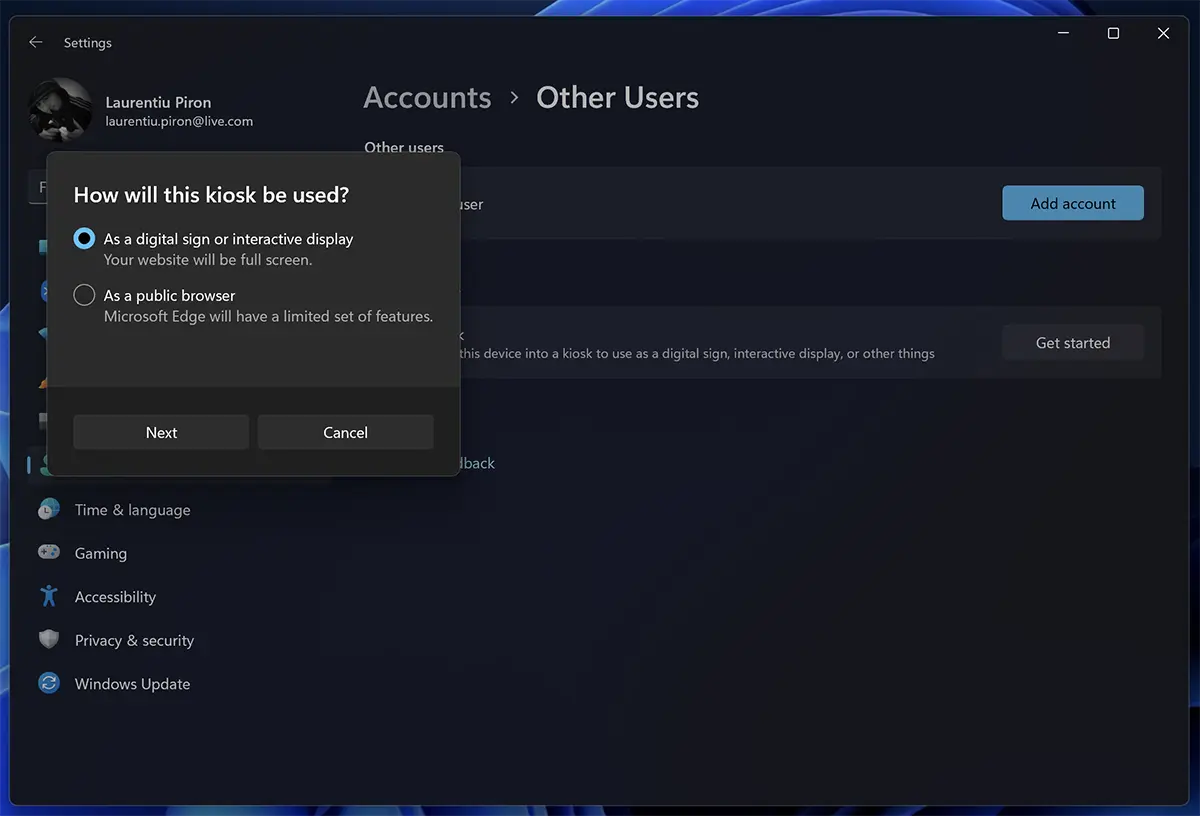
U kunt ook kiezen voor "openbare browser" met beperkte toegang, maar waarin de gebruiker door andere webpagina's kan bladeren en toegang heeft tot bepaalde browseropties.
Kies het webadres dat u in de browser wilt openen, onmiddellijk na gebruikersauthenticatie Kiosk.
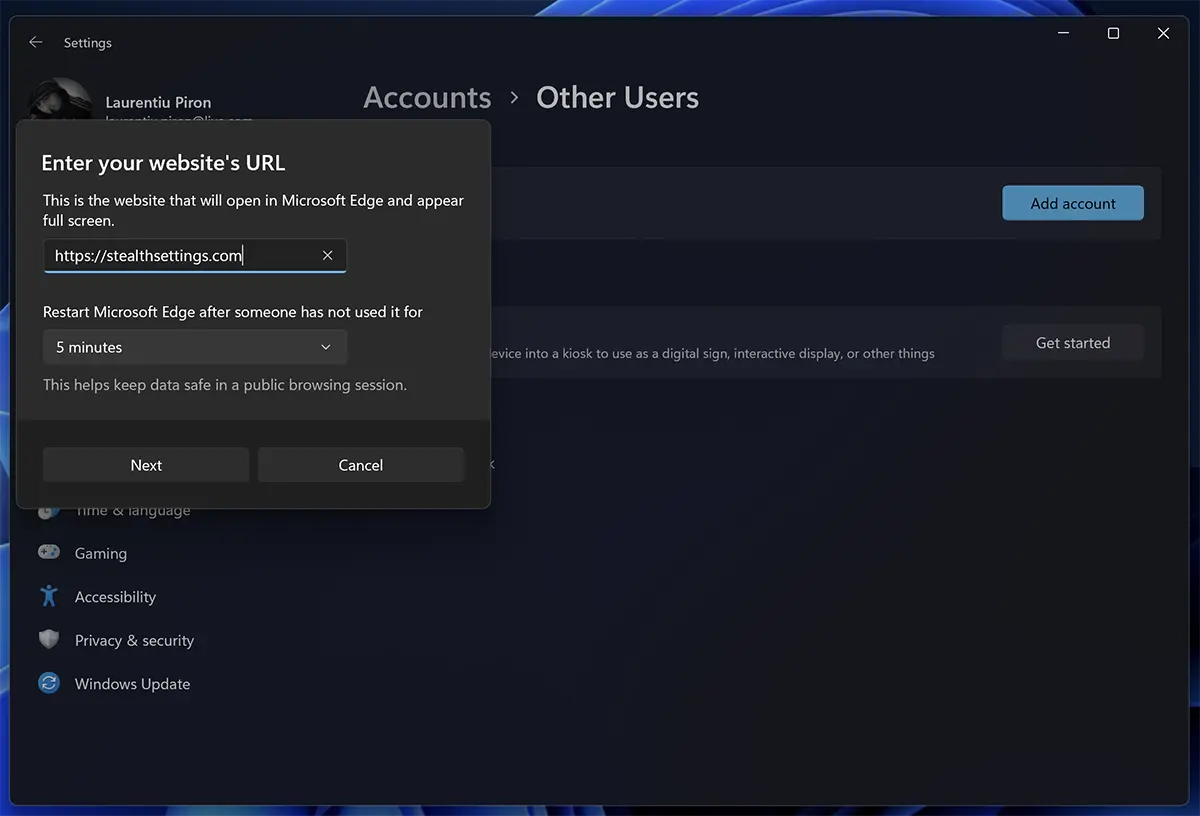
Hier kunt u de voorwaarde instellen dat de browser opnieuw opstart na een periode van inactiviteit. Deze functie is erg handig voor presentatie in een fysieke winkel, waarbij het webadres van de winkel kan worden ingesteld.
Bezoekers kunnen door andere pagina's van de website bladeren, maar na 5 minuten inactiviteit keren ze terug naar de webpagina die is ingesteld in de instellingen.
Na deze stap wordt de nieuwe gebruiker "Kiosk" is toegevoegd met toegang tot de door u geselecteerde applicatie.

Nu kunt u inloggen Windows 11 met de nieuwe gebruiker.
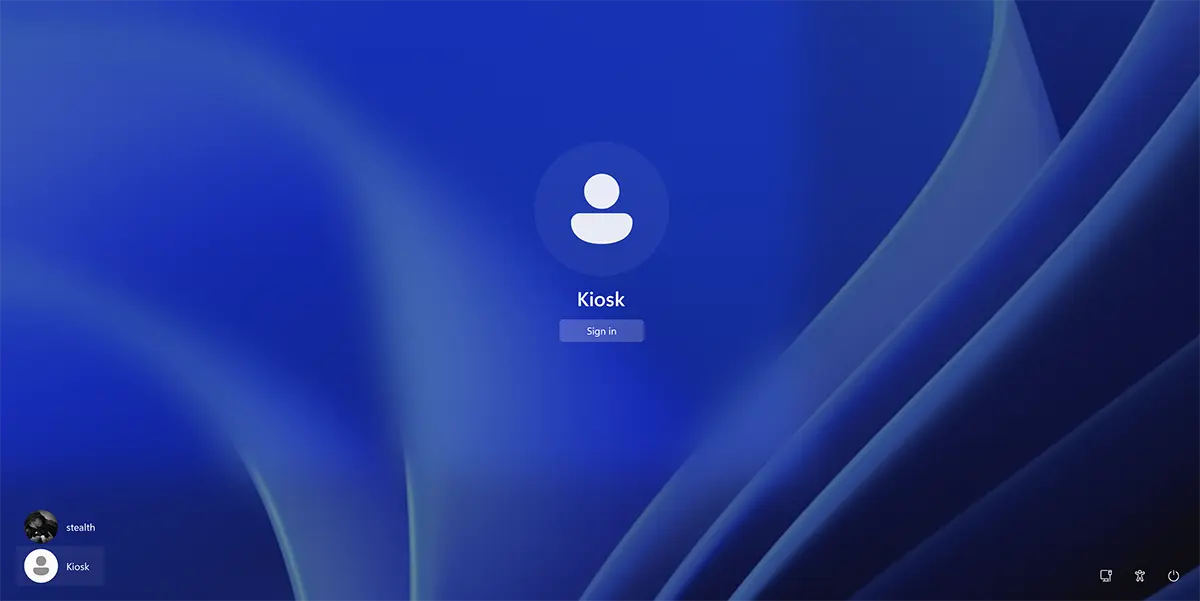
Op deze manier heb je aangemaakt en geconfigureerd Kiosk mode in Windows 11 voor toepassing Microsoft Edge.
Na authenticatie wordt het automatisch geopend Microsoft Edge met de webpagina aangegeven in de bovenstaande instellingen.
Ga uit van Kiosk mode dit wordt gedaan door tegelijkertijd op de toetsen te drukken Ctrl + Alt + Del.
Hoe verwijder je je account? Kiosk of hoe verander je de instellingen of toegang tot de applicatie?
Om het account te wijzigen of te verwijderen Kiosk pe Windows 11, moet u geauthenticeerd zijn op de gebruiker de administrator (de gebruiker waarvan het account is toegevoegd) en ga naar: Settings → Accounts → Other Accounts → Kiosk.
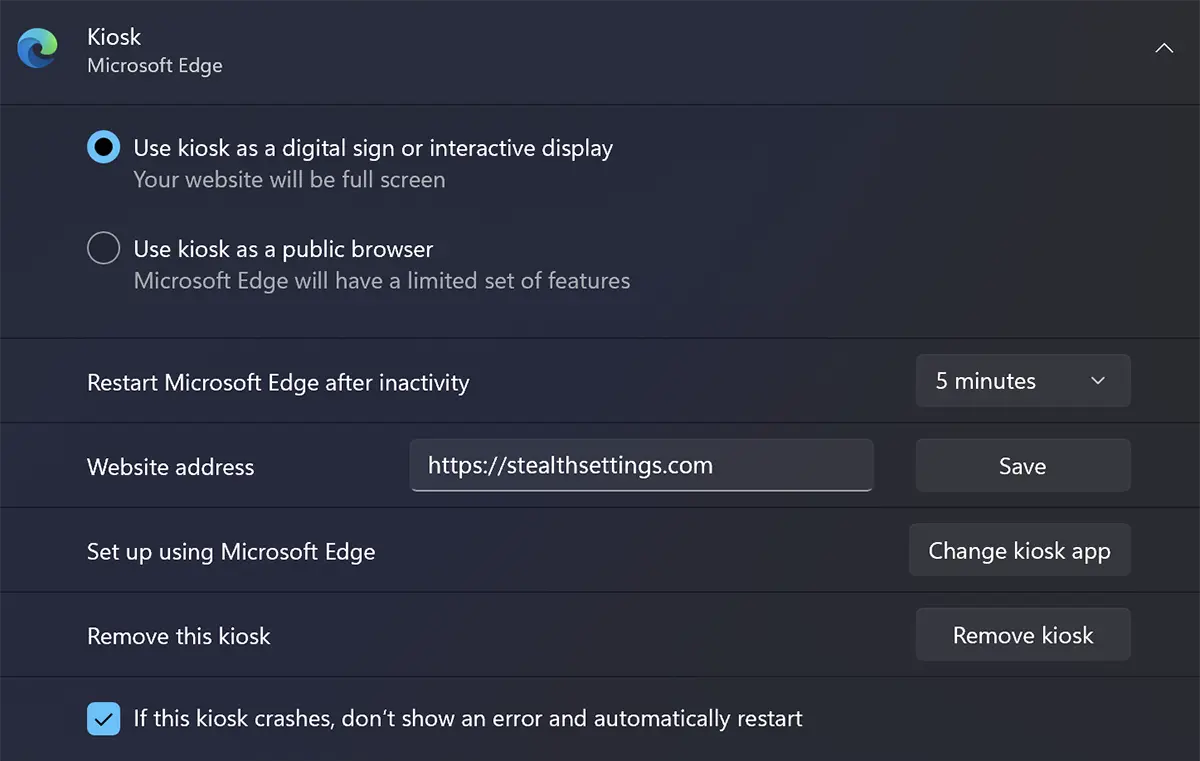
Remove kiosk, voor het uitschakelen en verwijderen van gebruikers met beperkte toegang.
Het is me gelukt om een account aan te maken kiosk, namun tidak bisa masuk